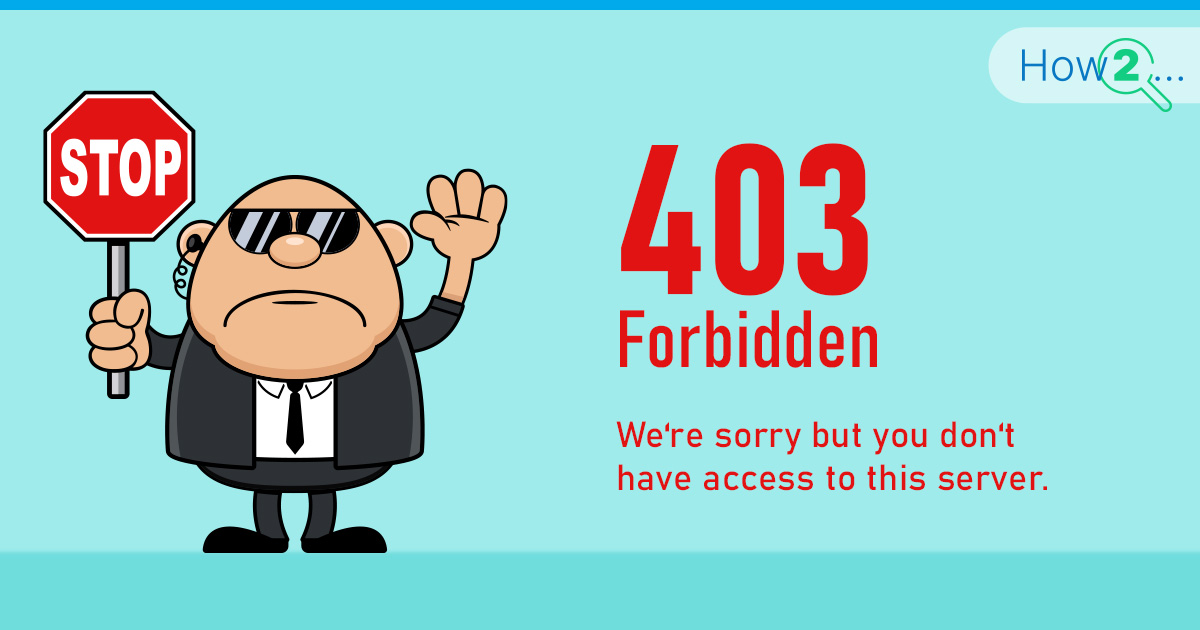
Bist du schon einmal auf einer Website gelandet und hast statt der gewünschten Seite ein großes „403 Forbidden“ gesehen? Es kann sich so anfühlen, als würde man auf ein Haus zugehen, drinnen Stimmen hören, aber niemand öffnet die Tür. Ein 403-Fehler sagt den Besuchern: „Wir wissen, dass du hier bist, aber du darfst hier nicht rein“. Das ist frustrierend, vor allem, wenn man Eigentümer oder Verwalter dieser Website ist.
Wenn dir das alles bekannt vorkommt, brauchst du dir keine Sorgen zu machen. Die Behebung des 403-Fehlers ist oft unkompliziert. Ja, es mag entmutigend aussehen, wenn du noch nie mit den Servereinstellungen zu tun hattest. Die meisten Lösungen bestehen jedoch aus einfachen Berechtigungsprüfungen, Dateibearbeitungen oder dem schnellen Umschalten von Plugins.
In diesem Artikel werden die Hauptursachen aufgezeigt und Tipps zur Behebung der Probleme gegeben. Außerdem erfährst du, warum Dateiberechtigungen wichtig sind, wie eine .htaccess-Datei jeden ausschließen kann und warum DNS-Einträge auf die falsche Fährte führen können. Es gibt auch einen Abschnitt für WordPress-Benutzer, die vermuten, dass ihre Plugins nicht mehr funktionieren.
Am Ende wirst du Schritt für Schritt wissen, wie du das mysteriöse „Verboten“-Logo entschlüsseln kannst. Wenn du (oder deine Besucher) das nächste Mal eine 403 sehen, wird sich die Lösung nicht wie eine Raketenwissenschaft anfühlen. Es wird eher wie das Ändern eines einfachen Schlosses an einer Tür sein.
Was ist der 403-Fehler „Forbidden“?
Lass uns die Sache mal ganz einfach klären: Was genau ist ein 403 Forbidden-Fehler? Technisch gesehen ist das ein HTTP-Statuscode, der erscheint, wenn der Server deine Anfrage zwar verstanden hat – dir aber trotzdem den Zugriff verweigert. Stell dir einen Türsteher vor, der dich an der Clubtür erkennt, aber trotzdem sagt: „Heute nicht.“ Genau das ist die Bedeutung von 403 Forbidden: Der Server weiß, dass du da bist, aber er macht die Tür nicht auf.
Ein 403-Fehler ist dabei etwas ganz anderes als ein 404 „Not Found“. Bei einem 404 klopfst du sozusagen an eine Tür, die gar nicht existiert. Bei einem 403 existiert die Tür sehr wohl – aber du darfst nicht rein. Manchmal ist das so gewollt: Private Bereiche, Admin-Verzeichnisse oder sensible Dateien sind absichtlich gesperrt. Aber oft ist es auch ein Versehen – ein kleiner Fehler in einer Datei oder ein Plugin, das plötzlich Alarm schlägt, selbst bei autorisierten Besuchern. Wenn du unsicher bist, ob es wirklich ein 403 ist oder ein anderer Fehler, schau am besten in den FAQ-Bereich.
Warum macht ein Server sowas? Es kann an zu strengen Berechtigungseinstellungen liegen. Die .htaccess-Datei enthält vielleicht Regeln, die bestimmte Verzeichnisse oder IP-Adressen blockieren. Vielleicht verwendet deine WordPress-Seite (oder ein anderes CMS) ein Sicherheits-Plugin, das normalen Traffic für verdächtig hält. Oder die DNS-Einträge deiner Domain zeigen auf einen Ort, mit dem der Server nichts anfangen kann.
Die gute Nachricht: Sobald du weißt, was dahintersteckt, ist das Problem meist schnell gelöst. Berechtigungen anpassen, .htaccess korrigieren oder DNS auf die richtige IP-Adresse umbiegen – das war’s oft schon. Die eigentliche Herausforderung ist, den wahren Auslöser zu finden. Und genau darum geht’s in den nächsten Abschnitten: Wir zeigen dir die häufigsten Ursachen – und wie du das „Forbidden“-Label wieder loswirst. Wenn du also wissen willst, was genau schiefläuft und wie du’s reparierst, lies einfach weiter. Du wirst sehen: 403-Fehler müssen keine riesigen Hindernisse sein.
Was verursacht den 403 Forbidden-Fehler?
Wenn du beim Aufrufen deiner eigenen Website plötzlich eine 403-Fehlermeldung bekommst, fühlt sich das an, als wärst du von deiner eigenen Party ausgesperrt worden. Aber keine Sorge – so ein Fehler hat immer eine Ursache. Hier sind die häufigsten Gründe für den 403-Frust:
- Dateiberechtigungen
- Der Server verwendet Berechtigungen, um zu entscheiden, wer Dateien lesen, schreiben oder ausführen darf.
- Wenn alles zu streng abgesichert ist, kommt es zum 403. Wenn es zu locker eingestellt ist, blockieren manche Sicherheitskonfigurationen den Zugriff ebenfalls.
- Typische Standardwerte sind 755 für Ordner und 644 für Dateien.
- Probleme mit .htaccess
- Diese Datei regelt Weiterleitungen, URL-Umschreibungen und Sicherheitsrichtlinien.
- Ein einziger falscher Befehl kann ganze Verzeichnisse blockieren.
- Oft reicht schon eine Zeile wie „„deny from all“, und nichts geht mehr.
- Fehlende Index-Datei
- Server suchen nach einer „index.html“ oder „index.php“ als Standardseite.
- Wenn die fehlt, antworten viele Hosting-Anbieter mit einem 403, weil die Verzeichnisanzeige deaktiviert ist.
- Das ist wie ein Laden ohne Eingang – Besucher sehen nur „Geschlossen“, statt Produkte.
- Eigentümer-Durcheinander
- Dateien und Ordner haben jeweils einen Eigentümer. Wenn du den Hoster wechselst oder Benutzerkonten änderst, kann diese Info durcheinandergeraten.
- Dann verweigert der Server den Zugriff auf Dateien, die scheinbar „niemandem gehören“.
- Ein einfacher Befehl wie
chown -R benutzer:gruppe /pfad/zur/sitekann das Problem lösen – vorausgesetzt, du hast die richtigen Rechte.
- Gesperrte IP-Adresse oder Sicherheitsregeln
- Manche Server oder Plugins blockieren IPs, die verdächtig wirken – etwa bei Brute-Force-Verdacht.
- Ist es deine IP, bekommst du garantiert einen 403, bis sie freigegeben wird.
- Firewalls sperren manchmal auch ganze IP-Bereiche, etwa aus bestimmten Regionen.
- Problematische Plugins
- WordPress & Co. setzen stark auf Plugins für zusätzliche Funktionen.
- Ein Sicherheits-Plugin kann dabei normalen Traffic als Bedrohung einstufen und alles blockieren.
- Oder zwei Plugins geraten aneinander – und am Ende hängt die Seite in einer endlosen 403-Schleife fest.
Jede dieser Ursachen lässt sich in der Regel ziemlich direkt beheben. In den nächsten Abschnitten gehen wir Schritt für Schritt auf die jeweiligen Lösungen ein. Sobald du das Szenario erkennst, das zu deinem Fall passt – zum Beispiel eine fehlerhafte .htaccess oder Plugin-Konflikte – weißt du genau, wo du ansetzen musst. Und oft reicht schon eine kleine Anpassung, um aus einer gesperrten Seite wieder eine einladende Website zu machen.
Wie behebt man den 403 Forbidden-Fehler?
Oft lässt sich ein 403-Fehler mit einer simplen Checkliste beheben. In den folgenden Abschnitten erklären wir, wie du je nach Ursache gezielt vorgehst. Lies sie kurz durch – und konzentrier dich dann auf den Punkt, der zu deiner Situation passt.
Dateiberechtigungen & Eigentümer
In vielen Fällen sind falsche Berechtigungen der Hauptgrund für einen 403-Fehler. Der Server sagt im Grunde: „Du hast keine Rechte, um diese Dateien zu lesen.“
- Ordnerberechtigungen prüfen
- Eine gängige Einstellung ist 755. Damit kann der Eigentümer alles machen, andere dürfen lesen und ausführen.
- Wenn ein Ordner stattdessen auf 600 steht, kann nur der Eigentümer darauf zugreifen – das führt fast sicher zu einem 403.
- Dateiberechtigungen prüfen
- Für Dateien ist 644 meist korrekt: Der Eigentümer darf lesen und schreiben, alle anderen dürfen nur lesen.
- Falls du (oder ein Installations-Tool) das versehentlich geändert hast, kann das den Zugriff blockieren.
- Eigentumsverhältnisse beachten
- Nach einem Serverumzug passen die alten Eigentümerrechte manchmal nicht mehr zur neuen Umgebung.
- Ein Befehl wie
sudo chown -R benutzer:gruppe /var/www/html(Pfad und Namen ggf. anpassen) setzt die Eigentümer neu.
- Ausnahmen beachten
- Manche Skripte brauchen bei bestimmten Dateien explizit 755. Andere benötigen 666, um Schreibzugriff zu ermöglichen. Wenn sich etwas seltsam verhält, wirf am besten einen Blick in die Doku.
Viele Website-Betreiber geraten bei einem 403 schnell in Panik – nur um am Ende festzustellen, dass ein einziger Ordner falsch eingestellt war. Verschwende also nicht stundenlang Zeit mit Logfiles, wenn vielleicht nur eine kleine Berechtigung falsch gesetzt ist!
2. Fehler in der „.htaccess“-Datei
Schon mal einen 403-Fehler gehabt, weil eine einzelne Zeile in der „.htaccess“-Datei nicht stimmte? Das passiert öfter, als man denkt. Die .htaccess ist mächtig – aber eine kleine Fehlkonfiguration kann alles lahmlegen.
- Datei umbenennen
- Nenn sie testweise
.htaccess_oldund lade deine Webseite neu. - If iWenn plötzlich alles wieder läuft, lag der Fehler eindeutig an der alten .htaccess.
- Nenn sie testweise
- Nach seltsamen Regeln suchen
- In der .htaccess können Regeln stehen, die IP-Adressen blockieren, HTTPS erzwingen oder URLs umschreiben.
- Achte auf Zeilen wie „deny from…“ oder komplexe Rewrite-Bedingungen, die auch legitimen Traffic aussperren könnten.
- Frische „.htaccess“ generieren
- Bei WordPress kannst du die Datei einfach entfernen und dann unter „Permalinks“ auf „Änderungen speichern“ klicken – WordPress erstellt dann eine neue Standardversion.
- Sichere deine alte Datei vorher, falls du benutzerdefinierte Regeln hattest.
- Benutzerdefinierte Regeln langsam wieder einfügen
- Kopiere sie Stück für Stück zurück – idealerweise nur ein oder zwei Zeilen auf einmal.
- Lade die Seite neu, um zu sehen, wann der 403 wieder auftaucht. Die schuldige Zeile ist damit schnell gefunden.
Die Datei lässt sich entweder per SSH oder über einen Dateimanager bearbeiten. Ein Backup vor Änderungen ist immer eine gute Idee!
3. Browser-Cache leeren
Manchmal liegt das Problem gar nicht am Server – sondern auf der Seite des Besuchers. Ein 403 kann auch durch lokale Daten entstehen. Dann hilft es schon, einfach Cache und Cookies zu löschen.
- Cache kann beschädigt sein
- Browser speichern Dateien, damit Websites schneller laden.
- Wenn diese Daten oder Cookies beschädigt sind, interpretiert der Server sie möglicherweise falsch – und blockt mit einem 403.
- Cache und Cookies löschen
- Öffne die Einstellungen deines Browsers und such nach „Browserdaten löschen“.
- Setz Häkchen bei „Cookies“ und „Bilder und Dateien im Cache“. Bestätige die Auswahl.
- Erweiterungen prüfen
- Manche Sicherheits- oder Adblock-Erweiterungen können Skripte blockieren und so einen 403 verursachen.
- Deaktiviere sie kurzzeitig, um zu testen, ob die Seite dann lädt.
- Anderen Browser oder Gerät testen
- Wenn die Seite in Chrome funktioniert, aber in Firefox nicht, liegt’s wahrscheinlich am Cache oder den Einstellungen in Firefox.
- So findest du schnell heraus, ob der Fehler tatsächlich am Server liegt – oder nur lokal bei dir.
4. CDN deaktivieren
CDNs (Content Delivery Networks) sind super, um Websites weltweit schneller zu laden – aber wenn sie falsch konfiguriert sind, können sie auch einen 403-Fehler auslösen.
- CDN vorübergehend deaktivieren
- In den meisten CDN-Dashboards gibt es eine Option zum Pausieren oder Ausschalten.
- Lädt deine Website danach wieder normal, liegt das Problem wahrscheinlich am CDN.
- CDN-Cache leeren
- CDNs speichern zwischengespeicherte Kopien deiner Seite. Wenn dieser Cache veraltet ist, kann er legitime Anfragen ablehnen.
- Geh ins CDN-Panel und lösche („flush“ oder „purge“) den gesamten Cache.
- DNS-Konfiguration prüfen
- Wenn dein Server eine neue IP-Adresse bekommen hat, muss das CDN diese natürlich kennen.
- Ein veralteter DNS-Eintrag kann den Traffic an die falsche Adresse schicken.
- Firewall- oder Sicherheitsfunktionen checken
- Viele CDNs haben eine integrierte Web Application Firewall („WAF“).
- Wenn deine IP oder dein Browser („User Agent“) dort auf einer Blockliste steht, bekommst du dauerhaft einen 403.
Viele Website-Betreiber stellen nach einem Hosting-Wechsel fest, dass sie ihre Domain-Einträge oder Firewall-Regeln nicht angepasst haben. Das führt zu einer geschlossenen Tür – die sich aber ganz einfach öffnen lässt, sobald das CDN wieder korrekt eingerichtet ist. Für Infos darüber, wie VPNs dein Website-Zugriff beeinflussen können, schau dir auch den FAQ-Bereich an.
5. Plugins deaktivieren (WordPress)
Ein 403-Fehler bei WordPress hat oft mit Plugins zu tun, die entweder nicht miteinander klarkommen oder sehr strenge Regeln durchsetzen. So findest du den Übeltäter schnell:
- Alle Plugins deaktivieren
- Benenn den Ordner „plugins“ über FTP oder den Dateimanager in „plugins_old“ um.
- Das deaktiviert alle Plugins auf einen Schlag.
- Seite überprüfen
- Ist der 403 verschwunden? Dann war mindestens eines der Plugins die Ursache.
- Plugins einzeln wieder aktivieren
- Benenn die Plugin-Ordner nacheinander wieder richtig – und prüf nach jeder Änderung, ob der Fehler zurückkommt.
- So findest du gezielt heraus, welches Plugin den 403 verursacht.
- Verdacht auf Sicherheits-Plugins
- Einige dieser Plugins blockieren IPs oder Benutzerrollen bei angeblich „verdächtigen Aktivitäten“.
- Wenn dadurch legitimer Traffic blockiert wird, solltest du die Regeln anpassen oder das Plugin entfernen.
- Aktualisieren oder ersetzen
- Ist das Plugin zwar wichtig, aber veraltet? Dann hilft vielleicht ein Update.
- Falls es nicht mehr weiterentwickelt wird, such dir besser eine Alternative – ohne Theater.
6. DNS reparieren – A-Record / Nameserver-Update
Manchmal ist die Website technisch einwandfrei – aber das Domain Name System (DNS) führt die Besucher in die Irre. Das kann ebenfalls zu einem 403 führen.
- A-Record prüfen
- Deine Domain sollte auf die richtige IP-Adresse zeigen.
- Wenn du den Hosting-Anbieter gewechselt, aber den A-Record nicht aktualisiert hast, landen Besucher auf einem Server, der deine Website nicht kennt.
- Nameserver aktualisieren
- Wenn dein Domainanbieter noch alte Nameserver anzeigt, kann der Datenverkehr ins Leere laufen.
- Stell sicher, dass du die richtigen verwendest – und gib der Umstellung 24–48 Stunden Zeit zur weltweiten Verbreitung.
- DNS-Checker nutzen
- Es gibt viele kostenlose Tools, mit denen du prüfen kannst, ob deine DNS-Einträge wirklich zur aktuellen Hosting-Umgebung passen.
- So siehst du, ob die Domain schon auf die neue IP-Adresse zeigt – oder noch auf alte Daten.
- Firewall auf DNS-Ebene
- Manche Hoster oder DNS-Anbieter haben Sicherheitsfunktionen, die ganze Regionen oder IP-Bereiche blockieren.
- Wenn echte Besucher fälschlich blockiert werden, taucht der 403-Fehler auf.
Stell dir DNS wie das Telefonbuch des Internets vor: Wenn die Nummer falsch ist, landen Anfragen ganz woanders. Und dieses „woanders“ legt dann vielleicht einfach mit einer „Forbidden“-Meldung auf.
FAQ zum 403 Forbidden-Fehler
- Reicht es manchmal schon, die Seite einfach neu zu laden?
Manchmal ja. Wenn ein Sicherheitsfilter deine IP nur kurzzeitig blockiert hat, kann ein schnelles Neuladen helfen. Aber: Probleme wie falsche Dateiberechtigungen oder eine fehlerhafte „.htaccess“-Datei löst das nicht. - Warum lösen VPNs häufiger 403-Fehler aus?
Einige Websites blockieren bekannte VPN-IP-Adressen, um Spam oder Angriffe zu vermeiden. Wenn deine VPN-IP auf einer Blockliste steht, bekommst du so lange den 403-Fehler, bis du das VPN ausschaltest oder eine andere IP nutzt. - Liegt ein 403-Fehler immer am Server?
Nicht unbedingt. Auch dein Browser-Cache, eine lokal blockierte IP oder eine störende Erweiterung können dazu führen, dass der Server dich abweist. Ein kurzer Check dieser Faktoren kann dir jede Menge Fehlersuche ersparen. - Was, wenn die .htaccess-Datei fehlt oder nicht angezeigt wird?
Viele Dateimanager blenden Dotfiles standardmäßig aus. Achte auf eine Option wie „Versteckte Dateien anzeigen“. Ist die Datei wirklich weg, greift der Server möglicherweise auf eine globale Konfiguration zurück. - Wann sollte ich den Hosting-Anbieter kontaktieren?
After testing the typical fixes – permissions, .htaccess, plugins, DNS – if nothing works, the host can dig into server-level logs. They may find a firewall policy or other advanced setting that’s blocking you.
Wenn du alle Standardlösungen ausprobiert hast – also Berechtigungen, .htaccess, Plugins, DNS – und nichts hilft, ist der Host dran. Der kann sich die Server-Logs anschauen und z. B. Firewall-Regeln prüfen, die dich blockieren könnten.
Fazit
A 403 Forbidden error can feel like a locked vault.Ein 403 Forbidden-Fehler fühlt sich oft an wie ein versperrter Tresor – aber keine Sorge, es gibt immer einen Schlüssel. Mal reicht eine kleine Berechtigungsanpassung. Mal ist es eine neue .htaccess, ein Plugin-Fix oder ein korrekt gesetzter DNS-Eintrag. Und manchmal reicht es schon, den Browser-Cache zu leeren oder ein CDN zu deaktivieren.
Hier nochmal die wichtigsten Punkte im Überblick:
- Berechtigungen korrekt setzen („755“ für Ordner, „644“ für Dateien)
- „.htaccess“ neu erstellen oder testweise umbenennen
- Plugins deaktivieren und einzeln wieder aktivieren
- DNS-Einstellungen prüfen und abwarten, bis sie sich verbreiten
- Lokale Fehlerquellen checken: Browser-Cache, Erweiterungen, VPN
Choosing a reliable cloud server like a Contabo VPS or VDS can significantly reduce your chances of encountering 403 Forbidden errors and other server-side issues. With properly configured server environments, automatic security updates, and expert technical support, Contabo infrastructure is designed to minimize permission conflicts and configuration errors that often trigger these frustrating roadblocks.
Tipp: Wenn du auf eine zuverlässige Hosting-Basis setzt – zum Beispiel einen Contabo VPS oder VDS – kannst du viele dieser Probleme von vornherein vermeiden. Unsere Server sind auf stabile Konfigurationen, automatische Sicherheits-Updates und technischen Support der Expertenklasse ausgelegt. So entstehen weniger Konflikte bei Rechten oder Einstellungen – und 403-Fehler bleiben die Ausnahme.
Denn wenn das Fundament stimmt, kannst du dich auf das konzentrieren, was wirklich zählt: deine Website weiterentwickeln. Mit einem systematischen Ansatz wird aus „Forbidden“ ganz schnell „Welcome“.
